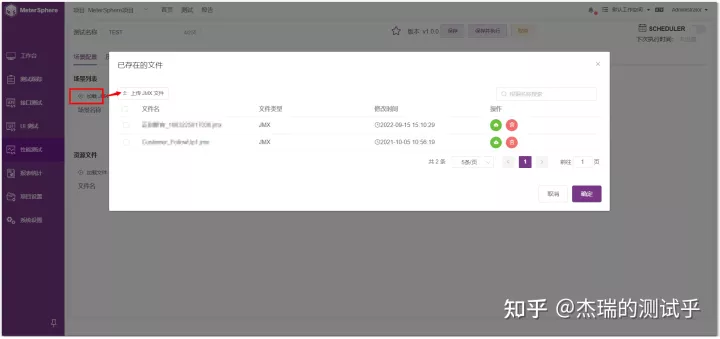MeterSphere 是一站式开源持续测试平台,涵盖测试跟踪、接口测试、性能测试、团队协作等功能,兼容JMeter 等开源标准,有效助力开发和测试团队充分利用云弹性进行高度可扩展的自动化测试,加速高质量软件的交付。 该项目为 MeterSphere 配套的浏览器插件,该插件可将用户在浏览器操作时的 HTTP 请求记录下来并生成 JMX 文件(JMeter 脚本文件),用于在 MeterSphere 中进行接口测试或性能测试。
1 开发者模式安装
开发者模式安装
谷歌浏览器输入 chrome://extensions/ 进入扩展程序安装界面,打开开发者模式
https://github.com/metersphere/chrome-extensions/releases/tag/v1.2.4 下载 metersphere-chrome-plugin-v1.2.4.zip 后进行解压
选择【加载已解压的扩展程序】选择解压后的目录进行安装
2 使用指导
插件安装后,点击浏览器插件列表中该插件图标,在弹出页面中可以修改录制脚本的名称,点击开始录制按钮
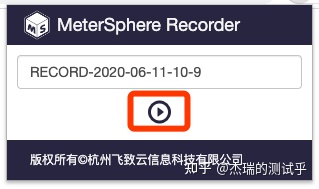
访问需要进行录制的站点,进行正常使用操作,浏览器中的所有网络请求均会被记录下来。当操作完成后,点击插件界面的停止按钮停止录制
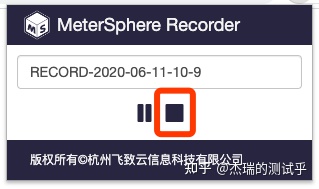
录制停止后,点击插件界面的保存按钮进行保存
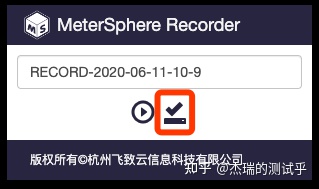
插件弹出所有记录到请求的站点列表,勾选需要保留的站点请求点击下载按钮,下载 JMX 脚本至本地
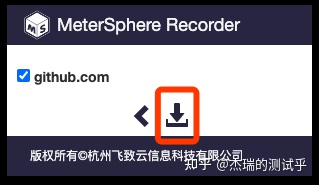
3 完成接口测试
在 MeterSphere 接口自动化 菜单导入录制的 JMX 脚本,完成接口测试。
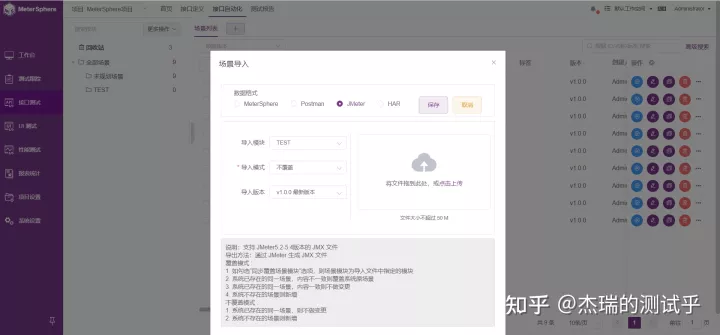
4 完成性能测试
在 MeterSphere 中创建性能测试任务, 上传刚刚录制的 JMX 脚本,然后设置并发参数,进行性能测试。